防病毒策略配置
最近更新时间:2024.05.14 19:19:09
首次发布时间:2022.11.29 10:24:03
您可以根据企业安全需求,手动配置终端防病毒策略。在策略中,您可以指定病毒检测项、检测方式、处置方式以及生效的终端范围等信息。本文将介绍策略的添加、编辑、复制和删除等操作说明,以及如何配置检测白名单、病毒扫描方式等通用信息。
登录飞连管理后台。
在左侧导航栏,选择终端防病毒 > 策略配置。
在策略配置页面的检测配置页签,单击新增策略。
在添加检测策略页面,完成以下配置,然后单击确认添加。
配置项
说明
策略名称
自定义名称,用于标识当前策略。
生效优先级
当前策略的优先级。取值范围为 0 ~ 100,数值越大表示优先级越高。您可以同时生效多条策略,飞连在对终端检测时,按优先级数值大小依次匹配策略,命中后停止匹配,如果一直未命中,则执行完所有策略后停止检测。如果存在两条优先级数值相同的策略,则优先执行策略修改时间最新的一条。
检测项
可选择病毒、木马、黑客工具、漏洞利用程序、后门、钓鱼软件、挖矿软件、恶意广告、恶意邮件、勒索软件以及其他恶意软件检测项中的一个或多个,并可以为每个检测项设置危险程度,分为低危、中危和高危。
检测方式
可选择定时巡检和实时保护方式中的一个或多个。
- 系统定时巡检:当选择系统定时巡检后,需要在展示出来的定时巡检区域配置巡检策略。
- 扫描模式:可选择文件扫描或进程扫描,支持多选。
- 扫描路径:可选择快速扫描或自定义扫描,支持多选。
- 快速扫描:根据飞连默认设置的扫描路径进行病毒扫描,默认扫描桌面、系统目录、下载目录等。
- 检测频率:指定每天 1 次或每周 1 次。如果选择每周 1 次,还可指定每周几检测。
- 检测时间:指定检测的时间段,精确到分钟。
- 自定义:指定各终端(Windows、Mac、Linux)需要扫描的路径。不同终端的路径格式可以参考页面提供的提示信息。
- 检测频率:指定每天 1 次、每周 1 次或每月 1 次。如果选择每周 1 次或每月 1 次,还可指定每周几或每月几日检测。
- 检测时间:指定检测的时间段,精确到分钟。
- 快速扫描:根据飞连默认设置的扫描路径进行病毒扫描,默认扫描桌面、系统目录、下载目录等。
- 系统实时防护:当选择系统实时防护后,需要选择至少一个保护场景或自定义实时保护场景。各个场景说明如下:
- 敏感文件全盘监控:针对病毒概率较高的文件类型进行监控。例如 Windows 下可执行文件及 Office 文件。
- 程序运行场景:针对有程序运行的场景进行监控。
- 文件下载场景:针对有文件下载行为的场景进行监控。
- 外设接入场景:针对有外设接入行为的场景进行监控。外接设备接入电脑时,飞连会扫描文件和 Windows 的引导扇区。在可选外设接入场景中,您可以选择扫描的文件夹深度,文件夹深度分为 3 层、5 层、10 层以及无限制。
- 注册表防护:针对有 Windows 注册表的场景进行监控。
- 自定义实时保护:自定义保护场景,单击 +添加增加各端(Windows、Mac、Linux)需要扫描的路径。
- 用户快速查杀:此功能默认开启,不允许关闭。客户端用户可以主动执行快速查杀操作,以迅速检测和清除潜在的安全威胁。单击右侧的展开,可以查看扫描模式,包括文件扫描和进程扫描,以及 Windows、Mac 和 Linux 的扫描路径。
- 用户指定路径查杀或右键查杀:默认开启,不支持关闭。所有 macOS、Linux 和 Windows 系统的客户端用户都能够主动选择特定路径进行查杀。此外,Windows 系统的用户还可以通过右键菜单快速启动查杀。
处置方式
设置检测到病毒后的处置方式:
- 宽松:仅提醒用户。
- 适中(推荐):提醒用户并自动隔离病毒文件,用户可恢复、信任或删除文件。
- 严格:提醒用户并自动隔离病毒文件,用户仅可删除文件。
清除病毒
选择是否需要飞连自动清除病毒,目前仅支持 Windows 和 Mac 系统:
- 自动清除(推荐):自动清理文件中的病毒,并上报一条日志到后台。
- 不自动清除:按照所选【处置方式】进行处理。
生效对象
支持以员工或设备维度限制生效范围:
- 员工:通过部门或角色限制员工范围。
- 设备:通过设备名称、操作系统、设备分组限制设备范围。
- 系统定时巡检:当选择系统定时巡检后,需要在展示出来的定时巡检区域配置巡检策略。
- 登录飞连管理后台。
- 在左侧导航栏,选择终端防病毒 > 策略配置。
- 在策略配置页面,单击检测配置页签。
- 找到指定的策略,支持以下操作。
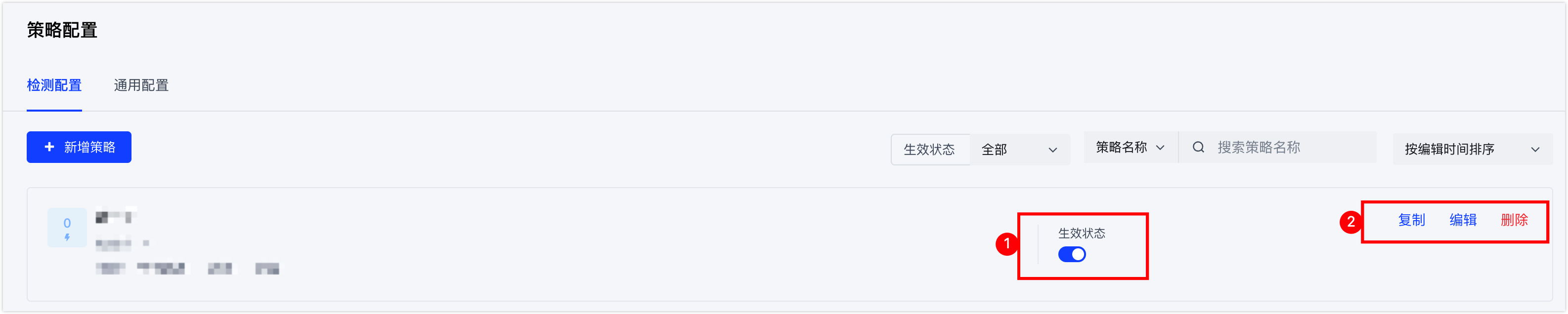
- 如上图①区域,可设置策略的生效状态。
- 当开关打开时,当前策略生效,飞连将会按照策略配置检测各终端事件。
- 当开关关闭时,当前策略不生效,飞连不会通过该策略检测终端。
- 如上图②区域支持复制、编辑或者删除策略。
说明
策略被删除后无法恢复,且飞连将不会再继续通过该策略检测终端病毒,但历史已经检测出的病毒事件仍然会记录在事件列表。
- 如上图①区域,可设置策略的生效状态。
登录飞连管理后台。
在左侧导航栏,选择终端防病毒 > 策略配置。
在策略配置页面,单击通用配置页签。
在通用配置页签右上角,单击编辑,完成以下调整后,单击确定。
配置区域
配置项
说明
检测配置
最大扫描文件大小
设置扫描单个文件时文件大小的最大值,不包含压缩文件。建议最大值不超过 200 MB。
是否扫描压缩文件
选择是或否。选择是后,您可以填写 1 - 10 的整数。
说明
默认开启扫描 5 层压缩文件。
病毒库更新周期
设置飞连客户端中病毒库的更新周期。建议设置为 4 小时。
数据上报周期
设置飞连客户端内已收集的病毒事件上报周期。后续客户端会根据该周期循环向飞连管理后台上报病毒事件。建议设置为 1 分钟。
扫描任务黑/白名单
黑名单
- 登录飞连管理后台。
- 在左侧导航栏,选择终端防病毒 > 策略配置。
- 在策略配置页面,单击通用配置页签。
- 在扫描任务黑/白名单区域的右上角,单击右上角的添加白名单或添加黑名单,完成以下配置,并单击确定。
白名单配置:您可以根据企业业务需求,为终端配置检测白名单。当白名单配置生效后,飞连在进行终端防病毒检测时,不会扫描白名单中的进程或文件。
配置项
说明
配置样例
任务类型
选择要添加到白名单的类型,可选进程、文件名称、文件后缀、文件路径或文件 SHA1
示例 1:添加特定文件后缀到白名单,此样例将排除所有 Windows 系统下的
.exe和.dll文件后缀不被扫描。- 任务类型:文件后缀
- 相关配置:
.exe.dll
- 操作系统:Windows
示例 2:添加特定文件路径到白名单,此样例将排除 Windows 系统下的
C:\Program Files\MyApp文件夹内的所有文件,以及 Mac 系统下的/Applications/MyApp.app/Contents文件夹内的所有文件不被扫描。- 任务类型:文件路径
- 相关配置:
C:\Program Files\MyApp\*/Applications/MyApp.app/Contents/*
- 操作系统:Windows, Mac
示例 3:添加进程到白名单,此样例将排除名为
MyApp.exe的进程在 Windows 系统和名为my_service的进程在 Linux 系统中不被扫描。- 任务类型:进程
- 相关配置:
MyApp.exemy_service
- 操作系统:Windows, Linux
示例 4:使用通配符添加文件路径到白名单,此样例将排除 Linux 系统下
/home/user/documents目录下所有扩展名为.tmp的文件不被扫描。- 任务类型:文件路径
- 相关配置:
/home/user/documents/*.tmp
- 操作系统:Linux
相关配置
根据所选任务类型,输入具体的配置信息。多个配置项用回车隔开。
说明
支持使用通配符(如
*),以匹配多个文件或路径。操作系统
勾选适用的操作系统,如 Mac、Windows 或 Linux。
黑名单配置:您可以根据企业业务需求,为终端配置检测黑名单。当黑名单配置生效后,飞连将会在执行扫描任务时对其进行检测。
配置项
说明
配置样例
风险类型
选择您希望在黑名单中特别标记的风险类型,可选未知、钓鱼软件、木马、后门、恶意邮件、漏洞利用程序、恶意广告、黑客工具、勒索软件、病毒或挖矿软件。
示例 1:添加特定风险类型的文件到黑名单,此样例将确保在 Windows 系统下,名为
suspicious_file.exe和unwanted_app.dll的文件在扫描时被标记为勒索软件风险。- 风险类型:勒索软件
- 任务类型:文件名称
- 相关配置:
suspicious_file.exeunwanted_app.dll
- 操作系统:Windows
示例 2:添加进程到黑名单,此样例将
hacker_tool.exe进程添加到 Windows 和 Linux 系统的黑名单中,以便在扫描时对其进行特别检测。- 风险类型:黑客工具
- 任务类型:进程
- 相关配置:
hacker_tool.exe
- 操作系统:Windows, Linux
示例 3:基于文件 SHA1 添加到黑名单,此样例将特定 SHA1 值的文件添加到 Mac 和 Linux 系统的黑名单中,以便在扫描时对其进行病毒风险的特别关注。
- 风险类型:病毒
- 任务类型:文件 SHA1
- 相关配置:
EF4B7DEB9D7AC41C0B7C7BC8CB8D0B5B6DF65CBF
- 操作系统:Mac, Linux
示例 4:添加恶意广告风险类型的文件后缀到黑名单,此样例将所有具有
.ads和.pop文件后缀的文件添加到 Windows 和 Mac 系统的黑名单中,以便在扫描时对它们进行恶意广告风险的检测。- 风险类型:恶意广告
- 任务类型:文件后缀
- 相关配置:
.ads.pop
- 操作系统:Windows, Mac
任务类型
选择要添加到黑名单的类型,可选进程、文件名称或文件 SHA1。
相关配置
根据所选任务类型,输入具体的配置信息。多个配置项用回车隔开。
操作系统
勾选适用的操作系统,如 Mac、Windows 或 Linux。